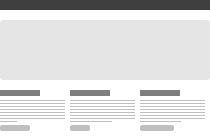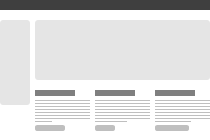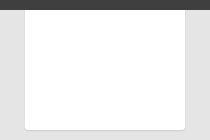Etiam porta sem malesuada magna mollis euismod. Maecenas faucibus mollis interdum. Morbi leo risus, Porta ac consectetur ac, Vestibulum bei Eros.
Über Bootstrap Kurze Geschichte, Browserunterstützung und mehr
Geschichte
Ingenieure bei Twitter haben in der Vergangenheit fast jede Bibliothek verwendet, mit der sie vertraut waren, um Front-End-Anforderungen zu erfüllen. Bootstrap begann als Antwort auf die Herausforderungen, die sich stellten. Mit der Hilfe vieler großartiger Leute ist Bootstrap erheblich gewachsen.
Lesen Sie mehr auf dev.twitter.com ›
Browserunterstützung
Bootstrap wurde in den wichtigsten modernen Browsern wie Chrome, Safari, Internet Explorer und Firefox getestet und unterstützt.

- Neueste Safari
- Neuestes Google Chrome
- Firefox 4+
- Internet-Explorer 7+
- Oper 11
Was ist inbegriffen
Bootstrap wird komplett mit kompiliertem CSS, unkompiliertem und Beispielvorlagen geliefert.
- Neu in 1.3 Javascript-Plugins
- Alle ursprünglichen .less-Dateien
- Vollständig kompiliertes und minimiertes CSS
- Vollständige Styleguide-Dokumentation
- Drei Beispielseiten mit unterschiedlichen Layouts
Grid-System Rocken Sie die standardmäßigen 940 Pixel oder rollen Sie Ihr eigenes
Standardraster
Das standardmäßige Rastersystem, das als Teil von Bootstrap bereitgestellt wird, ist ein 940 Pixel breites 16-Spalten-Raster. Es ist eine Variante des beliebten 960-Gittersystems, aber ohne den zusätzlichen Rand/Padding auf der linken und rechten Seite.
Beispiel für Grid-Markup
Wie hier gezeigt, kann ein Grundlayout mit zwei "Säulen" erstellt werden, die jeweils eine Anzahl der 16 Grundsäulen überspannen, die wir als Teil unseres Rastersystems definiert haben. Weitere Variationen finden Sie in den Beispielen unten.
- <div class = "row" >
- <div class = "span6" >
- ...
- </div>
- <div class = "span10" >
- ...
- </div>
- </div>
Spalten versetzen
Spalten verschachteln
Verschachteln Sie Ihre Inhalte, wenn Sie müssen, indem Sie eine .rowinnerhalb einer vorhandenen Spalte erstellen.
Beispiel für verschachtelte Spalten
- <div class = "row" >
- <div class = "span12" >
- Ebene 1 der Spalte
- <div class = "row" >
- <div class = "span6" >
- Level 2
- </div>
- <div class = "span6" >
- Level 2
- </div>
- </div>
- </div>
- </div>
Rollen Sie Ihr eigenes Gitter
In Bootstrap sind eine Handvoll Variablen zum Anpassen des standardmäßigen 940-Pixel-Rastersystems integriert. Mit ein wenig Anpassung können Sie die Größe der Spalten, ihrer Dachrinnen und des Containers, in dem sie sich befinden, ändern.
Innerhalb des Gitters
Die Variablen, die benötigt werden, um das Grid-System zu modifizieren, befinden sich derzeit alle in preboot.less.
| Variable | Standardwert | Beschreibung |
|---|---|---|
@gridColumns |
16 | Die Anzahl der Spalten innerhalb des Rasters |
@gridColumnWidth |
40px | Die Breite jeder Spalte innerhalb des Rasters |
@gridGutterWidth |
20px | Das negative Leerzeichen zwischen jeder Spalte |
@siteWidth |
Berechnete Summe aller Spalten und Stege | Wir verwenden einige grundlegende Übereinstimmungen, um die Anzahl der Spalten und Bundstege zu zählen und die Breite des .fixed-container()Mixins festzulegen. |
Jetzt zum Anpassen
Das Ändern des Rasters bedeutet, die drei @grid-*Variablen zu ändern und die Less-Dateien neu zu kompilieren.
Bootstrap ist so ausgestattet, dass es ein Grid-System mit bis zu 24 Spalten handhaben kann; der Standardwert ist nur 16. So würden Ihre Rastervariablen aussehen, wenn sie an ein 24-Spalten-Raster angepasst würden.
- @gridColumns : 24 ;
- @gridColumnWidth : 20px ;
- @gridGutterWidth : 20px ;
Einmal neu kompiliert, sind Sie fertig!
Layouts Grundlegende Vorlagen zum Erstellen von Webseiten
Festes Layout
Das standardmäßige und einfache 940 Pixel breite, zentrierte Layout für nahezu jede Website oder Seite, das von einer einzigen <div.container>.
- <Körper>
- <div class = "container" >
- ...
- </div>
- </body>
Flüssiges Layout
Eine alternative, flexible, fließende Seitenstruktur mit Min- und Max-Breiten und einer linken Seitenleiste. Ideal für Apps und Dokumente.
- <Körper>
- <div class = "container-fluid" >
- <div class = "Seitenleiste" >
- ...
- </div>
- <div class = "inhalt" >
- ...
- </div>
- </div>
- </body>
Typografie Überschriften, Absätze, Listen und andere eingebettete Textelemente
Überschriften & kopieren
Eine typografische Standardhierarchie zum Strukturieren Ihrer Webseiten.
Das gesamte typografische Raster basiert auf zwei Less-Variablen in unserer preboot.less-Datei: @basefontund @baseline. Die erste ist die durchgehend verwendete Grundschriftgröße und die zweite die Grundzeilenhöhe.
Wir verwenden diese Variablen und etwas Mathematik, um die Ränder, Auffüllungen und Zeilenhöhen aller unserer Typen und mehr zu erstellen.
h1. Überschrift 1
h2. Überschrift 2
h3. Überschrift 3
h4. Überschrift 4
h5. Überschrift 5
h6. Überschrift 6
Beispiel Absatz
Nullam quis risus eget urna mollis ornare vel eu leo. Cum sociis natoque penatibus et magnis dis parturient montes, nascetur ridiculus mus. Nullam id dolor id nibh ultricies vehicula ut id elit.
Beispielüberschrift Hat Unterüberschrift…
Sonstiges Elemente
Verwendung von Hervorhebungen, Adressen und Abkürzungen
<strong> <em> <address> <abbr>
Wann verwenden
Hervorhebungs-Tags ( <strong>und <em>) sollten verwendet werden, um zusätzliche Wichtigkeit oder Betonung eines Wortes oder Satzes relativ zu seiner umgebenden Kopie anzuzeigen. Verwenden Sie es für <strong>Wichtigkeit und Betonung .<em>
Hervorhebung in einem Absatz
Fusce dapibus , tellus ac cursus commodo , tortor mauris condimentum nibh , ut fermentum massa justo sit amet risus. Maecenas faucibus mollis interdum. Nulla vitae elit libero, ein pharetra augue.
Hinweis: Es ist immer noch in Ordnung, Tags und in HTML5 zu verwenden, <b>und <i>sie müssen nicht fett bzw. kursiv formatiert werden (obwohl es ein semantischeres Element gibt, verwenden Sie es). <b>ist dazu gedacht, Wörter oder Phrasen hervorzuheben, ohne zusätzliche Bedeutung zu vermitteln, während <i>es hauptsächlich für Sprache, Fachbegriffe usw.
Adressen
Das <address>Element wird für Kontaktinformationen für seinen nächsten Vorfahren oder das gesamte Werk verwendet. Hier sind zwei Beispiele, wie es verwendet werden könnte:
795 Folsom Ave, Suite 600
San Francisco, CA 94107
P: (123) 456-7890
[email protected]
Hinweis: Jede Zeile in einem <address>muss mit einem Zeilenumbruch ( <br />) enden oder in ein Tag auf Blockebene (z. B. <p>) umbrochen werden, um den Inhalt richtig zu strukturieren.
Abkürzungen
Verwenden Sie für Abkürzungen und Akronyme das <abbr>Tag ( ist in HTML5<acronym> veraltet ). Fügen Sie die Kurzform in das Tag ein und legen Sie einen Titel für den vollständigen Namen fest.
Block Zitate
<blockquote> <p> <small>
Wie man zitiert
Um ein Blockzitat einzufügen, wickeln Sie es <blockquote>um <p>und markieren Sie es <small>. Verwenden Sie das <small>Element, um Ihre Quelle zu zitieren, und Sie erhalten einen Em-Bindestrich —davor.
Lorem ipsum dolor sit amet, consectetur adipiscing elit. Integer posuere erat a ante venenatis dapibus posuere velit aliquet.
Dr. Julius Hibbert
- <Blockzitat>
- <p> Lorem ipsum dolor sit amet, consectetur adipiscing elit. Integer posuere erat a ante venenatis dapibus posuere velit aliquet. </p>
- <small> Dr. Julius Hibbert </small>
- </blockquote>
Listen
Ungeordnet<ul>
- Lorem ipsum dolor sit amet
- Consectetur adipiscing elit
- Ganzzahlige Molestie Lorem und Massa
- Facilisis in pretium nisl aliquet
- Nulla Volutpat Aliquam Velit
- Phasellus iaculis neque
- Purus sodales ultricies
- Vestibulum laoreet porttitor sem
- Ac tristique libero volutpat at
- Faucibus porta lacus fringilla vel
- Aenean sit amet erat nunc
- Eget porttitor lorem
Ungestylt<ul.unstyled>
- Lorem ipsum dolor sit amet
- Consectetur adipiscing elit
- Ganzzahlige Molestie Lorem und Massa
- Facilisis in pretium nisl aliquet
- Nulla Volutpat Aliquam Velit
- Phasellus iaculis neque
- Purus sodales ultricies
- Vestibulum laoreet porttitor sem
- Ac tristique libero volutpat at
- Faucibus porta lacus fringilla vel
- Aenean sit amet erat nunc
- Eget porttitor lorem
Bestellt<ol>
- Lorem ipsum dolor sit amet
- Consectetur adipiscing elit
- Ganzzahlige Molestie Lorem und Massa
- Facilisis in pretium nisl aliquet
- Nulla Volutpat Aliquam Velit
- Faucibus porta lacus fringilla vel
- Aenean sit amet erat nunc
- Eget porttitor lorem
Beschreibungdl
- Beschreibungslisten
- Eine Beschreibungsliste ist perfekt, um Begriffe zu definieren.
- Euismod
- Vestibulum id ligula porta felis euismod semper eget lacinia odio sem nec elit.
- Donec id elit non mi porta gravida bei eget metus.
- Malesuada porta
- Etiam porta sem malesuada magna mollis euismod.
Code
<code> <pre>
Pimpen Sie Ihren Code stilvoll mit zwei einfachen Tags. Für noch mehr Großartigkeit durch Javascript, legen Sie die Code Prettify-Bibliothek von Google ab und schon sind Sie fertig.
Code präsentieren
Code, Blöcke oder nur Snippets inline können mit Stil angezeigt werden, indem einfach das richtige Tag eingefügt wird. Verwenden Sie für Codeblöcke, die sich über mehrere Zeilen erstrecken, das <pre>Element. Verwenden Sie für Inline-Code das <code>Element.
| Element | Ergebnis |
|---|---|
<code> |
In einer Textzeile wie dieser sieht Ihr umschlossener Code wie dieses >html<Element aus. |
<pre> |
<div> <h1>Überschrift</h1> <p>Irgendetwas hier...</p> </div> Hinweis: Achten Sie darauf, den Code innerhalb |
<pre class="prettyprint"> |
Mit der google-code-prettify-Bibliothek erhalten Ihre Codeblöcke einen etwas anderen visuellen Stil und eine automatische Syntaxhervorhebung. <div> <h1> Überschrift </h1> <p> Etwas genau hier... </p> </div> Laden Sie google-code-prettify herunter und sehen Sie sich die Readme-Datei für die Verwendung an. |
Inline-Etiketten
<span class="label">
Machen Sie auf jeden Satz in Ihrem Fließtext aufmerksam oder markieren Sie ihn.
Beschriften Sie alles
Brauchten Sie jemals einen dieser schicken Neuen! oder Wichtige Flags beim Schreiben von Code? Nun, jetzt hast du sie. Folgendes ist standardmäßig enthalten:
| Etikett | Ergebnis |
|---|---|
<span class="label">Default</span> |
Standard |
<span class="label success">New</span> |
Neu |
<span class="label warning">Warning</span> |
Warnung |
<span class="label important">Important</span> |
Wichtig |
<span class="label notice">Notice</span> |
Notiz |
Medien Anzeige von Bildern und Videos
Medienraster
Zeigen Sie Miniaturansichten unterschiedlicher Größe auf Seiten mit geringem HTML-Fußabdruck und minimalen Stilen an.
Beispiel-Thumbnails
Miniaturansichten im .media-gridkönnen jede beliebige Größe haben, aber sie funktionieren am besten, wenn sie direkt dem integrierten Bootstrap-Rastersystem zugeordnet werden. Bildbreiten wie 90, 210 und 330 kombiniert mit ein paar Pixeln Abstand, um den Spaltengrößen .span2, .span4, und zu entsprechen..span6
Groß
Mittel
Klein
Kodiere sie
Medienraster sind einfach zu verwenden und auf der Markup-Seite ziemlich einfach. Ihre Abmessungen basieren ausschließlich auf der Größe der enthaltenen Bilder.
- <ul class = "media-grid" >
- <li>
- <a href = "#" >
- <img class = "thumbnail" src = "https://placehold.it/330x230" alt = "" >
- </a>
- </li>
- <li>
- <a href = "#" >
- <img class = "thumbnail" src = "https://placehold.it/330x230" alt = "" >
- </a>
- </li>
- </ul>
Tabellen Für, Sie haben es erraten, tabellarische Daten
Tabellen bauen
<table> <thead> <tbody> <tr> <th> <td> <colspan> <caption>
Tabellen sind großartig – für viele Dinge. Großartige Tabellen benötigen jedoch ein wenig Markup-Liebe, um nützlich, skalierbar und lesbar (auf Codeebene) zu sein. Hier sind ein paar hilfreiche Tipps.
Umschließen Sie Ihre Spaltenüberschriften immer <thead>so, dass die Hierarchie <thead>> <tr>> ist <th>.
Ähnlich wie bei den Spaltenüberschriften sollte der gesamte Inhalt Ihrer Tabelle in ein eingeschlossen werden <tbody>, sodass Ihre Hierarchie <tbody>> <tr>> ist <td>.
Beispiel: Standardtabellenstile
Alle Tabellen werden automatisch nur mit den wesentlichen Rändern formatiert, um die Lesbarkeit zu gewährleisten und die Struktur zu erhalten. Es müssen keine zusätzlichen Klassen oder Attribute hinzugefügt werden.
| # | Vorname | Nachname | Sprache |
|---|---|---|---|
| 1 | Etwas | Einer | Englisch |
| 2 | Jo | Sixpack | Englisch |
| 3 | Stu | Delle | Code |
- <Tabelle>
- ...
- </table>
Beispiel: Zebrastreifen
Gestalten Sie Ihre Tische etwas schicker, indem Sie Zebrastreifen hinzufügen – fügen Sie einfach die .zebra-stripedKlasse hinzu.
| # | Vorname | Nachname | Sprache |
|---|---|---|---|
| 1 | Etwas | Einer | Englisch |
| 2 | Jo | Sixpack | Englisch |
| 3 | Stu | Delle | Code |
Hinweis: Zebra-Striping ist eine progressive Verbesserung, die für ältere Browser wie IE8 und darunter nicht verfügbar ist.
- <table class = "zebragestreift" >
- ...
- </table>
Beispiel: Zebrastreifen mit TableSorter.js
Anhand des vorherigen Beispiels verbessern wir die Nützlichkeit unserer Tabellen, indem wir Sortierfunktionen über jQuery und das Tablesorter- Plugin bereitstellen. Klicken Sie auf die Überschrift einer beliebigen Spalte, um die Sortierung zu ändern.
| # | Vorname | Nachname | Sprache |
|---|---|---|---|
| 2 | Jo | Sixpack | Englisch |
| 3 | Stu | Delle | Code |
| 1 | Dein | Einer | Englisch |
- <script src = "js/jquery/jquery.tablesorter.min.js" ></script>
- <Skript >
- $ ( Funktion () {
- $ ( "table#sortTableExample" ). Tabellensortierer ({ sortList : [[ 1 , 0 ]] });
- });
- </script>
- <table class = "zebragestreift" >
- ...
- </table>
Formen
Standardstile
Alle Formulare erhalten Standardstile, um sie lesbar und skalierbar darzustellen. Stile werden für Texteingaben, Auswahllisten, Textbereiche, Optionsfelder und Kontrollkästchen sowie Schaltflächen bereitgestellt.
Gestapelte Formulare
Fügen .form-stackedSie dem HTML Ihres Formulars hinzu, und Sie haben Beschriftungen über ihren Feldern statt links. Dies funktioniert hervorragend, wenn Ihre Formulare kurz sind oder Sie zwei Spalten mit Eingaben für schwerere Formulare haben.
Formularfeldgrößen
Passen Sie jedes Formular input, selectoder jede textareaBreite an, indem Sie Ihrem Markup nur wenige Klassen hinzufügen.
Ab v1.3.0 haben wir die rasterbasierten Größenklassen für Formularelemente hinzugefügt. Bitte verwenden Sie diese über den vorhandenen Klassen .mini, .small, etc.
Tasten
Als Konvention werden Schaltflächen für Aktionen verwendet, während Links für Objekte verwendet werden. Beispielsweise könnte „Herunterladen“ eine Schaltfläche und „Letzte Aktivität“ ein Link sein.
Alle Schaltflächen haben standardmäßig einen hellgrauen Stil, aber eine Reihe von Funktionsklassen können für unterschiedliche Farbstile angewendet werden. Diese Klassen umfassen eine blaue .primaryKlasse, eine hellblaue .infoKlasse, eine grüne .successKlasse und eine rote .dangerKlasse.
Beispielschaltflächen
Schaltflächenstile können mit .btnangewendet werden. Normalerweise möchten Sie diese nur <a>auf , <button>und select <input>-Elemente anwenden. So sieht es aus:
Alternative Größen
Lust auf größere oder kleinere Buttons? Haben Sie es!
Deaktivierter Zustand
Verwenden Sie für Schaltflächen, die nicht aktiv sind oder aus dem einen oder anderen Grund von der App deaktiviert wurden, den deaktivierten Status. Das gilt .disabledfür Links und :disabledfür <button>Elemente.
Verknüpfungen
Tasten
Warnungen und Fehler Stile für Erfolgs-, Warn- und Fehlermeldungen oder Warnungen
Grundlegende Warnungen
.alert-message
Einzeilige Meldungen zum Hervorheben des Fehlschlags, möglichen Fehlschlags oder Erfolgs einer Aktion. Besonders nützlich für Formulare.
Beispielcode
- <div class = "alert-message warning" >
- <a class = "close" href = "#" > × </a>
- <p><strong> Heilige Guacamole! </strong> Überprüfe am besten dich selbst, du siehst nicht besonders gut aus. </p>
- </div>
Nachrichten blockieren
.alert-message.block-message
Für Nachrichten, die ein wenig Erklärung erfordern, haben wir Absatzstil-Warnungen. Diese eignen sich perfekt, um längere Fehlermeldungen anzuzeigen, einen Benutzer vor einer anstehenden Aktion zu warnen oder einfach nur Informationen zu präsentieren, um die Seite stärker hervorzuheben.
Beispielcode
- <div class = "alert-message block-message warning" >
- <a class = "close" href = "#" > × </a>
- <p><strong> Heilige Guacamole! Dies ist eine Warnung! </strong> Überprüfe am besten dich selbst, du siehst nicht besonders gut aus. Nulla vitae elit libero, ein pharetra augue. Praesent commodo cursus magna, vel scelerisque nisl consectetur et. </p>
- <div class = "alert-actions" >
- <a class = "btn small" href = "#" > diese Aktion ausführen </a> <a class = "btn small" href = "#" > oder dies tun </a>
- </div>
- </div>
Popovers Komponenten zum Anzeigen von Inhalten in Modals, Tooltips und Popovers
Modale
Modale – Dialoge oder Lightboxen – eignen sich hervorragend für kontextbezogene Aktionen in Situationen, in denen es wichtig ist, dass der Hintergrundkontext beibehalten wird.
Modale Überschrift
Ein feiner Körper…
Kurzinfos
Twipsies sind super nützlich, um einem verwirrten Benutzer zu helfen und ihn in die richtige Richtung zu lenken.
Lorem ipsum dolar sit amet illo error ipsum veritatis aut iste perpiciatis iste voluptas natus illo quasi odit aut natus consequuntur consequuntur, aut natus illo voluptatem odit perspiciatis laudantium rem doloremque totam voluptas. Voluptasdicta eaque beatae aperiam ut enim voluptatem explicabo explicabo, voluptas quia odit fugit accusantium totam totam architecto explicabo sit quasi fugit fugit, totam doloremque unde sunt sed dicta quae accusantium fugit voluptas nemo voluptas voluptatem rem quae aut veritatis quasi quae.
Popovers
Verwenden Sie Popover, um einer Seite subtextuelle Informationen bereitzustellen, ohne das Layout zu beeinträchtigen.
Popover-Titel
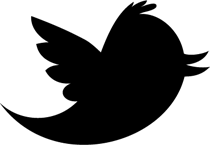
Verwendung von Javascript mit Bootstrap Ein Index von Plugins, um Ihnen den Einstieg zu erleichtern
Einstieg
Die Integration von Javascript in die Bootstrap-Bibliothek ist super einfach. Im Folgenden gehen wir auf die Grundlagen ein und stellen Ihnen einige fantastische Plugins zur Verfügung, um Ihnen den Einstieg zu erleichtern!
Was ist inbegriffen
Erwecken Sie einige der Hauptkomponenten von Bootstrap mit neuen benutzerdefinierten Plugins zum Leben, die mit jQuery und Ender funktionieren . Wir empfehlen Ihnen, sie zu erweitern und zu modifizieren, um sie an Ihre spezifischen Entwicklungsanforderungen anzupassen.
| Datei | Beschreibung |
|---|---|
| bootstrap-modal.js | Unser Modal-Plugin ist eine superschlanke Variante des traditionellen Modal-js-Plugins! Wir haben besonders darauf geachtet, nur die nackten Funktionen einzubinden, die wir bei Twitter benötigen. |
| bootstrap-alerts.js | Das Alert-Plugin ist eine superkleine Klasse zum Hinzufügen von Close-Funktionen zu Alerts. |
| bootstrap-dropdown.js | Dieses Plugin dient zum Hinzufügen von Dropdown-Interaktionen zur Bootstrap-Topbar oder zu Registerkarten-Navigationen. |
| bootstrap-scrollspy.js | Das ScrollSpy-Plugin dient zum Hinzufügen eines automatisch aktualisierenden Navigationssystems basierend auf der Scroll-Position zur Bootstrap-Topbar. |
| bootstrap-tabs.js | Dieses Plugin fügt schnelle, dynamische Tab- und Pill-Funktionen hinzu, um durch lokale Inhalte zu blättern. |
| bootstrap-twipsy.js | Basierend auf dem hervorragenden Plugin jQuery.tipsy, geschrieben von Jason Frame; twipsy ist eine aktualisierte Version, die nicht auf Bilder angewiesen ist, CSS3 für Animationen und Datenattribute für die lokale Titelspeicherung verwendet! |
| bootstrap-popover.js | Das Popover-Plugin bietet eine einfache Schnittstelle zum Hinzufügen von Popovers zu Ihrer Anwendung. Es erweitert das Plugin boostrap-twipsy.js , also stellen Sie sicher, dass Sie diese Datei auch verwenden, wenn Sie Popovers in Ihr Projekt einfügen! |
Ist Javascript notwendig?
Nö! Bootstrap ist in erster Linie als CSS-Bibliothek konzipiert. Dieses Javascript bietet eine grundlegende interaktive Ebene über den enthaltenen Stilen.
Für diejenigen, die Javascript benötigen, haben wir die obigen Plugins bereitgestellt, um Ihnen zu helfen, zu verstehen, wie Sie Bootstrap mit Javascript integrieren, und um Ihnen sofort eine schnelle, leichte Option für die Grundfunktionen zu bieten.
Weitere Informationen und einige Live-Demos finden Sie auf unserer Plugin-Dokumentationsseite .
Verwenden von Bootstrap mit weniger Laden Sie Ihr CSS mit Variablen, Mixins und Funktionen auf
Bootstrap wurde mit Preboot erstellt , einem Open-Source-Paket mit Mixins und Variablen, das in Verbindung mit Less verwendet wird, einem CSS-Präprozessor für eine schnellere und einfachere Webentwicklung.
Sehen Sie sich an, wie wir Preboot in Bootstrap verwendet haben und wie Sie es nutzen können, wenn Sie Less bei Ihrem nächsten Projekt ausführen möchten.
Wie man es benutzt
Verwenden Sie diese Option, um die Less-Variablen, Mixins und Verschachtelungen von Bootstrap in CSS über Javascript in Ihrem Browser voll auszunutzen.
- <link rel = "stylesheet/less" href = "less/bootstrap.less" media = "all" />
- <script src = "js/less-1.1.3.min.js" ></script>
Fühlen Sie sich nicht in der .js-Lösung? Probieren Sie die Less Mac-App aus oder verwenden Sie Node.js zum Kompilieren, wenn Sie Ihren Code bereitstellen.
Was ist inbegriffen
Hier sind einige der Highlights dessen, was in Twitter Bootstrap als Teil von Bootstrap enthalten ist. Besuchen Sie die Bootstrap-Website oder die Github-Projektseite, um sie herunterzuladen und mehr zu erfahren.
Variablen
Variablen in Less sind perfekt, um Ihr CSS ohne Kopfzerbrechen zu warten und zu aktualisieren. Wenn Sie einen Farbwert oder einen häufig verwendeten Wert ändern möchten, aktualisieren Sie ihn an einer Stelle und fertig.
- // Verknüpfungen
- @linkColor : #8b59c2;
- @linkColorHover : abdunkeln ( @linkColor , 10 );
- // Graue
- @schwarz : #000;
- @grayDark : aufhellen ( @black , 25 %);
- @gray : aufhellen ( @black , 50 %);
- @grayLight : aufhellen ( @black , 70 %);
- @grayLighter : aufhellen ( @black , 90 %);
- @weiß : #fff ;
- // Akzentfarben
- @blau : #08b5fb;
- @grün : #46a546 ;
- @rot : #9d261d;
- @gelb : #ffc40d;
- @orange : #f89406;
- @pink : #c3325f;
- @lila : #7a43b6;
- // Grundlinienraster
- @Basisfont : 13px ;
- @baseline : 18px ;
Kommentieren
Less bietet neben der normalen CSS- /* ... */Syntax auch einen anderen Kommentarstil.
- // Dies ist ein Kommentar
- /* Dies ist auch ein Kommentar */
Mischen Sie das Wazoo auf
Mixins sind im Grunde genommen Includes oder Partials für CSS, mit denen Sie einen Codeblock zu einem kombinieren können. Sie eignen sich hervorragend für Eigenschaften mit Präfixen von Anbietern wie box-shadow, browserübergreifende Farbverläufe, Schriftstapel und mehr. Nachfolgend finden Sie ein Beispiel der Mixins, die in Bootstrap enthalten sind.
Schriftstapel
- #Schriftart {
- . Kurzschrift ( @weight : normal , @size : 14px , @lineHeight : 20px ) {
- Schriftgröße : @size ; _ _
- Schriftart - Gewicht : @Gewicht ;
- Zeilenhöhe : @lineHeight ; _ _
- }
- . serifenlos ( @weight : normal , @size : 14px , @lineHeight : 20px ) { _ _
- Schriftfamilie : " Helvetica Neue " , Helvetica , Arial , serifenlos ; _
- Schriftgröße : @size ; _ _
- Schriftart - Gewicht : @Gewicht ;
- Zeilenhöhe : @lineHeight ; _ _
- }
- ...
- }
Farbverläufe
- #gradient {
- ...
- . vertikal ( @startColor : #555, @endColor: #333) {
- Hintergrundfarbe : @endColor ; _ _
- Hintergrund - wiederholen : wiederholen - x ;
- background - image : - khtml - gradient ( linear , left top , left bottom , from ( @startColor ), to ( @endColor )); // Eroberer
- Hintergrund - Bild : - moz - linear - Farbverlauf ( @startColor , @endColor ); // FF3.6+
- background - image : - ms - linear - gradient ( @startColor , @endColor ); // IE10
- background - image : - webkit - gradient ( linear , left top , left bottom , color - stop ( 0 %, @startColor ), color - stop ( 100 %, @endColor )); // Safari 4+, Chrome 2+
- Hintergrund - Bild : - Webkit - linear - Farbverlauf ( @startColor , @endColor ); // Safari 5.1+, Chrome 10+
- background - image : - o - linear - gradient ( @startColor , @endColor ); // Oper 11.10
- background - image : linear - gradient ( @startColor , @endColor ); // Der Standard
- }
- ...
- }
Operationen
Werden Sie fantasievoll und führen Sie etwas Mathematik durch, um flexible und leistungsstarke Mixins wie das untenstehende zu erstellen.
- // Griditude
- @gridColumns : 16 ;
- @gridColumnWidth : 40px ;
- @gridGutterWidth : 20px ;
- @siteWidth : ( @gridColumns * @gridColumnWidth ) + ( @gridGutterWidth * ( @gridColumns - 1 ));
- // Erstellen Sie einige Spalten
- . Spalten ( @columnSpan : 1 ) {
- Breite : ( @gridColumnWidth * @columnSpan ) + ( @gridGutterWidth * ( @columnSpan - 1 ));
- }
Weniger kompilieren
Nachdem Sie die .lessDateien in /lib/ geändert haben, müssen Sie sie neu kompilieren, um die bootstrap-*.*.*.css- und bootstrap-*.*.*.min.css-Dateien neu zu generieren. Wenn Sie eine Pull-Anforderung an GitHub senden, müssen Sie immer neu kompilieren.
Wege zu kompilieren
| Methode | Schritte |
|---|---|
| Knoten mit Makefile | Installieren Sie den Less-Befehlszeilen-Compiler mit npm, indem Sie den folgenden Befehl ausführen: $ npm installiert lessc Nach der Installation führen Sie es einfach Wenn Sie watchr installiert haben, können Sie außerdem ausführen |
| Javascript | Laden Sie die neueste Less.js herunter und fügen Sie den Pfad dazu (und Bootstrap) in die
Um die .less-Dateien neu zu kompilieren, speichern Sie sie einfach und laden Sie Ihre Seite neu. Less.js kompiliert sie und speichert sie im lokalen Speicher. |
| Befehlszeile | Wenn Sie das Less-Befehlszeilentool bereits installiert haben, führen Sie einfach den folgenden Befehl aus: $ lessc ./lib/bootstrap.less > bootstrap.css Fügen |
| Weniger Mac-App | Die inoffizielle Mac-App überwacht Verzeichnisse mit .less-Dateien und kompiliert den Code nach jedem Speichern einer überwachten .less-Datei in lokale Dateien. Wenn Sie möchten, können Sie in der App die Einstellungen für das automatische Minifizieren und das Verzeichnis, in dem die kompilierten Dateien landen, umschalten. |